の仕方
起動時にDiscordが開かないようにする方法
Discordは、ゲームコミュニティ専用に設計された音声、ビデオ、およびテキストチャットアプリです。 Discordアプリは素晴らしい機能を提供するため、その使用はゲームコミュニティに限定されません。 他のWindowsアプリケーションと同様に、Discordには、すべてのログイン機能での自動起動などの基本機能のセットが付属しています。 この機能は、Discordアプリを使いやすくするために設計されており、そのため、既定でオンになっています。 しかし、多くの人は、特にシステムをより詳細に制御したいので、自動起動機能のファンではありません。 だから、あなたの多くがこの機能をオフにする方法を探していることは理解できます。
Discordアプリの自動起動機能を有効にする方法はいくつかあります。 Discordアプリの設定を使用して自動起動機能をオフにするか、タスクマネージャーを使用してスタートアップアプリケーションのリストからDiscordを無効にすることができます。 これらの方法は両方とも以下にリストされています。
方法1:Discordからの自動開始をオフにする
Discord設定内から自動起動機能をオフにする手順は次のとおりです。
- 不和を開く
- [ ユーザー設定] (歯車アイコン)をクリックします。 これはアバターの右側にあるはずです。
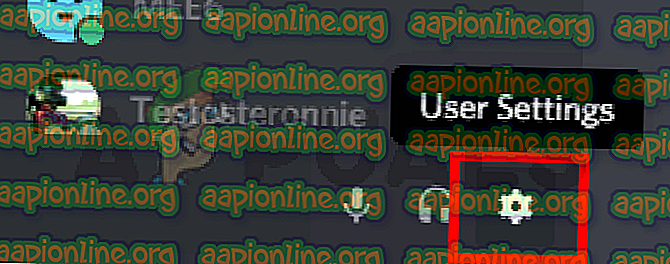
- 左ペインからWindows設定を選択します
- 「 システム起動時の動作」セクションの「不一致を開く」オプションをオフに切り替え ます。
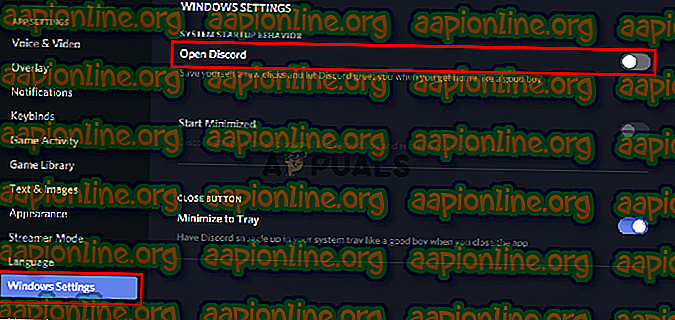
これにより、Windows上のDiscordアプリの自動起動動作が無効になります。
方法2:タスクマネージャーを使用してDiscordアプリの自動起動を無効にする
Windowsは、起動ごとに実行するようにスケジュールされているアプリケーションのリストにアクセスする方法を提供します。 このリストを見て、このリストからDiscordアプリの自動起動を無効にすることができます。 以下の手順に従ってください
- CTRL、SHIFT、およびEscキーを同時に押し続けます( CTRL + SHIFT + ESC )。 これにより、タスクマネージャーが開きます
- スタートアップをクリックします。これにより、 スタートアップごとに開くようにスケジュールされているアプリのリストが表示されます。
- このリストからDiscordアプリを見つけて選択します
- 右下の[ 無効にする]をクリックします
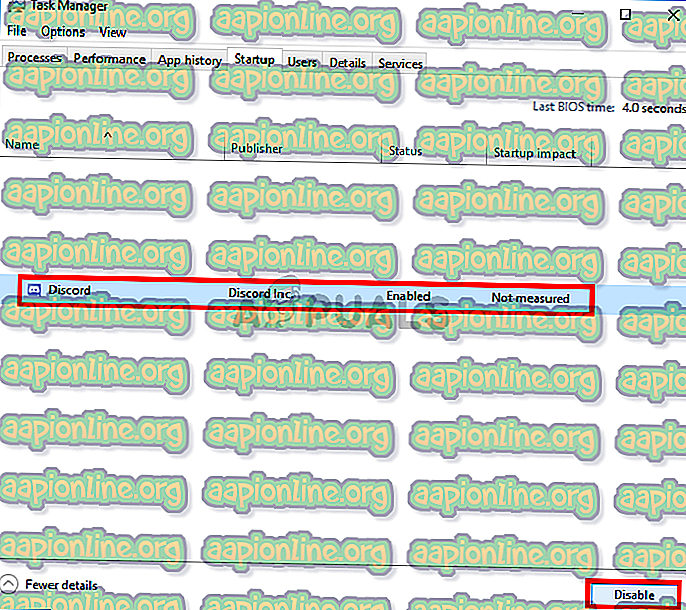
それでおしまい。 これにより、Discordアプリが将来自動的に起動するのを防ぐことができます。



